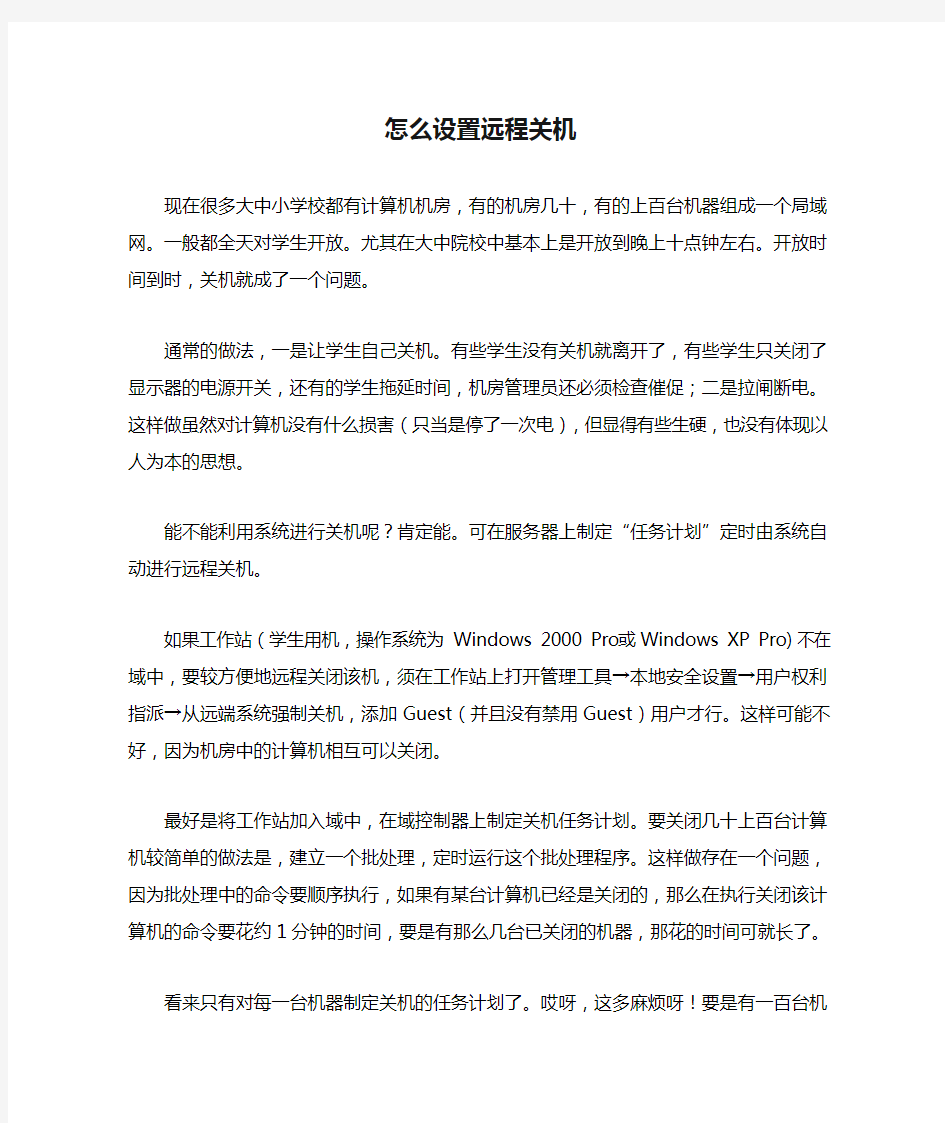
怎么设置远程关机
- 格式:doc
- 大小:23.50 KB
- 文档页数:2
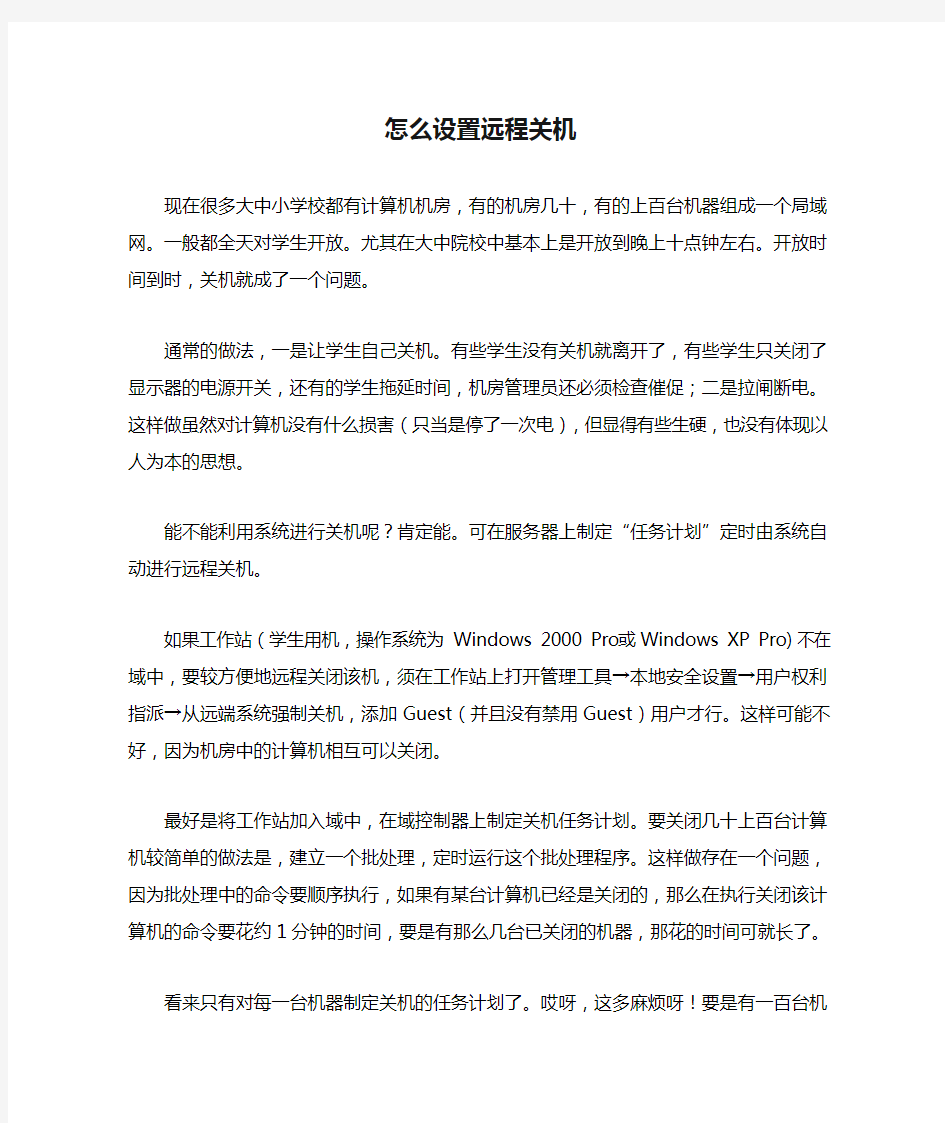
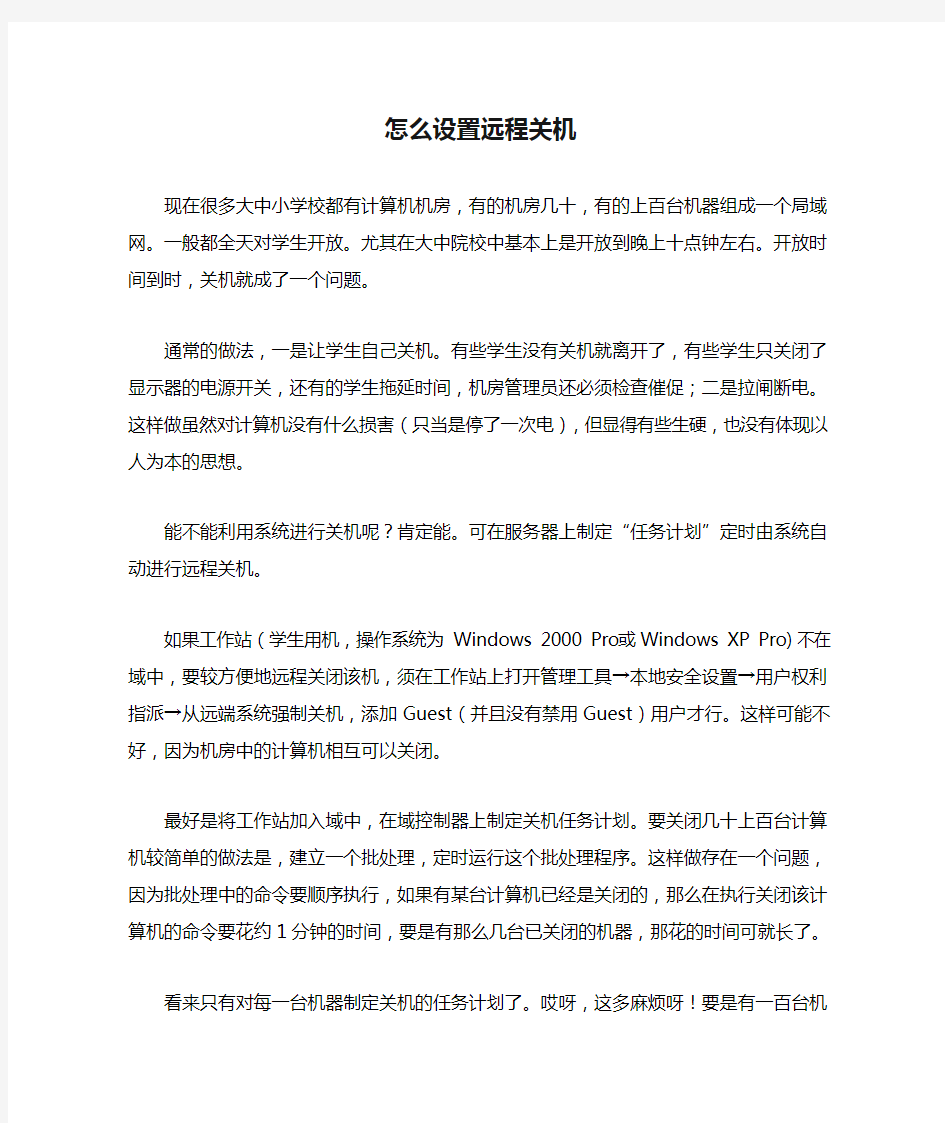
怎么设置远程关机
现在很多大中小学校都有计算机机房,有的机房几十,有的上百台机器组成一个局域网。一般都全天对学生开放。尤其在大中院校中基本上是开放到晚上十点钟左右。开放时间到时,关机就成了一个问题。
通常的做法,一是让学生自己关机。有些学生没有关机就离开了,有些学生只关闭了显示器的电源开关,还有的学生拖延时间,机房管理员还必须检查催促;二是拉闸断电。这样做虽然对计算机没有什么损害(只当是停了一次电),但显得有些生硬,也没有体现以人为本的思想。
能不能利用系统进行关机呢?肯定能。可在服务器上制定“任务计划”定时由系统自动进行远程关机。
如果工作站(学生用机,操作系统为Windows 2000 Pro或Windows XP Pro)不在域中,要较方便地远程关闭该机,须在工作站上打开管理工具→本地安全设置→用户权利指派→从远端系统强制关机,添加Guest(并且没有禁用Guest)用户才行。这样可能不好,因为机房中的计算机相互可以关闭。
最好是将工作站加入域中,在域控制器上制定关机任务计划。要关闭几十上百台计算机较简单的做法是,建立一个批处理,定时运行这个批处理程序。这样做存在一个问题,因为批处理中的命令要顺序执行,如果有某台计算机已经是关闭的,那么在执行关闭该计算机的命令要花约1分钟的时间,要是有那么几台已关闭的机器,那花的时间可就长了。
看来只有对每一台机器制定关机的任务计划了。哎呀,这多麻烦呀!要是有一百台机器,我不是要制定一百个任务!有些事情,想像起来容易做时难,有些事情,想像起来麻烦做时(做到后)简单。这里属于后者。
打开控制面板中的任务计划,先建一个任务计划文件模板,建好后复制这个文件(右键按住拖动)作有关修改。具体步骤略。因每次对任务计划属性修改均要设置密码,是有点麻烦。除模板外,再建一个任务计划需10~20秒的时间。要简单?Follow me。
现在介绍简单的办法,就是使用SCHTASKS.EXE命令(Windows Server 2003系统中,替代AT.EXE)。下例中建立的任务计划是定时在每天晚上21:30立即关闭计算机pcwks-11并强制结束正在运行的程序,任务计划名为shut-11,到时由管理员administrator自动执行,其密码为password。
打开“命令提示符”键入以下内容(实际键入时字母可不分大小写,键入后回车):
SCHTASKS /Create /RU administrator /RP password /SC DAILY /ST 21:30 /TN shut-11 /F /TR "c:\windows\system32\shutdown.exe -m \\pcwks-11 -s -t 0 -f"
密码password正确会出现提示“成功: 成功创建计划任务 "shut-11"。”。密码若错则出现提示“警告: 计划任务 "shut-11" 已经创建,但可能没有运行,因为无法设置帐户信息。”
其他的任务计划创建就非常容易了,敲一下键盘上的光标键“↑”会出现刚才键入的内容,只需修改两处“11”(任务文件名和计算机名,每10台机中有9台只需修改个位数)。每建一个任务计划不会超过5秒钟。
要体现以人为本,可将“-t 0”改为“-t 300”,执行后会提示5分钟(倒计时)后关机,但这样会引出另一个问题。如果要关闭的计算机有人正在上机,他有非常充裕的时间使用命令“shutdown -a”来取消关机。由此想到利用命令“net send”在关机前5分钟向所有的计算机发出消息。建一个(只需建一个)任务计划示例:SCHTASKS /Create /RU administrator /RP password /SC DAILY /ST 21:25 /TN shut-pre /F /TR "c:\windows\system32\net.exe send * 开放时间已到,关机倒计时开始。五分钟后,将自动关机……若确实有需要保存的文件,请赶快保存………………10,9,8,7,6……"
平时也可以利用这些任务计划关机,要关机的前5分钟右击“shut-pre”运行。5分钟到时再选中其他的任务计划运行。做关机操作千万别同时选中了shut-pre,那样的话……呵呵,就尴尬了。
还可以对同一个任务计划进行多项计划(日程安排),即可以同一天内执行多次。这需要在任务计划属性→日程安排→显示多项任务计划→新建。而SCHTASKS.EXE不能设置,这也算是SCHTASKS.EXE 的一个不足之处吧。